カスタマイズ
プルダウンをメニュー位置に配置する
概要
フィールドと結びついていないプルダウンを作成し、メニュー位置にセットします。
使い方
選択肢はパラメーターで設定します。「レコードを選択するプルダウンをメニュー位置に配置する」と異なり、レコードを準備する必要はありません。
ユーザーが選択した項目がアクションの結果値になります。アクションの結果値は「= $1」などの式を用いて参照できます。ユーザーが選択を変更するたびにアクションの結果値も変わります。
アクションはプルダウンを作成し終わった時点で完了します。この時点でのアクション結果値は「未選択を表す「-----」」パラメーターによります。
ユーザーがプルダウンの選択を変更すると、「プルダウンの選択を変更した時」が発動します。
設定するパラメーター
「場所」「ラベル」「選択肢」「未選択を表す「-----」」「初期値」を設定します。
場所
プルダウンを表示する場所を指定します。
- レコード詳細メニューの上側 … 現在の画面がレコード詳細画面、編集画面、追加画面のいずれかであれば、下図の位置に表示します。印刷画面の場合はエラーにはなりませんが表示はされません。それ以外の画面ではエラーになります。
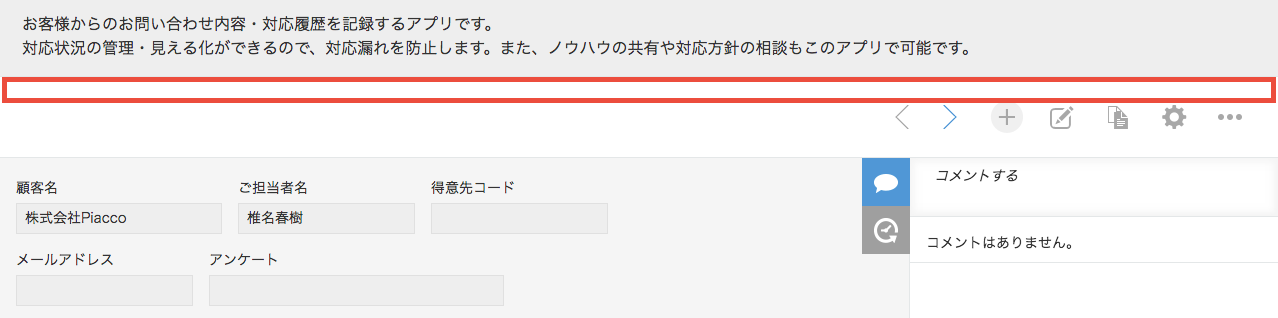
- 一覧画面メニューの右側 … 現在の画面がレコード一覧画面であれば、下図の位置に表示します。それ以外の画面ではエラーになります。
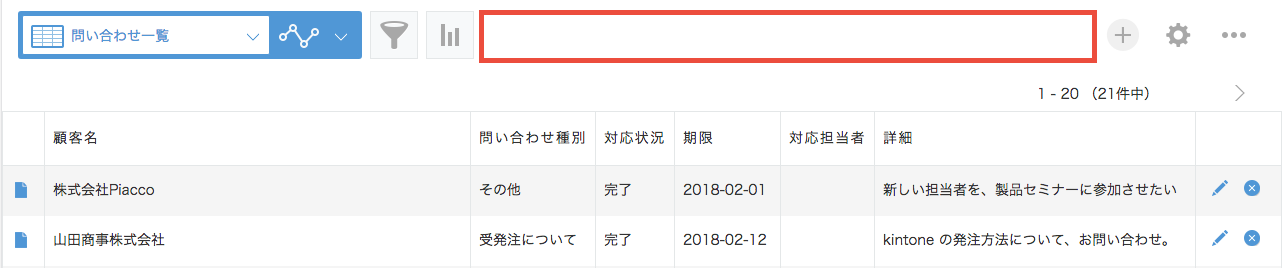
- 一覧画面メニューの下側 … 現在の画面がレコード一覧画面であれば、下図の位置に表示します。それ以外の画面ではエラーになります。
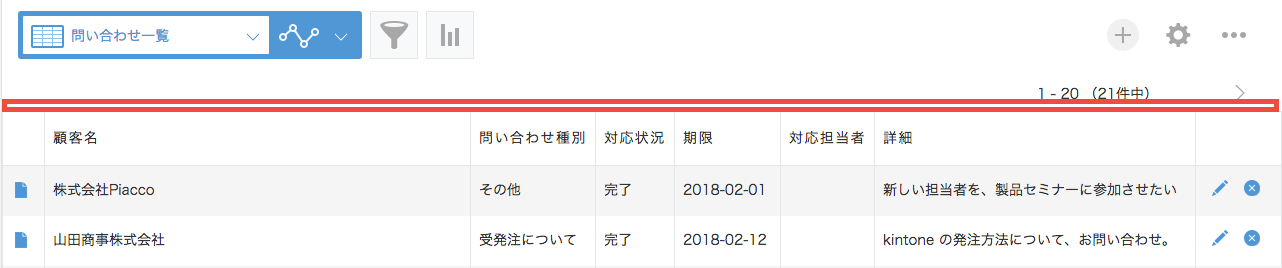
ラベル
プルダウンに表示するラベルを設定します。省略可能です。
選択肢
プルダウン内に表示する選択肢を、1項目1行で入力します。項目名の左右の空白は除去されます。
項目名に式を使用する場合は、${式}を用います。「=式」は使用できません。
空の行は無視されます。これを利用すると、${if(条件,項目名,'')} というように 式でif関数を使用することで、条件に合う場合のみ項目を表示する、ということが可能です。
最低1つ以上の選択項目が必要です。全ての行が空だと、実行時に項目が1つもなくなり、「選択肢がありません。」というエラーになります。
未選択を表す「-----」
プルダウンの選択項目に、未選択を表す「-----」を追加するかどうかを選択します。
「追加する」の場合、プルダウンの先頭に「-----」が追加され、これがプルダウン作成直後の選択になります。アクションを実行した直後のアクション結果値は空です。
「追加しない」の場合、「-----」は追加されません。プルダウン作成直後は、プルダウンの先頭の項目が初期の選択になります。アクションを実行した直後のアクション結果値は、最初のレコードになります。
初期値
プルダウンを作成した直後の状態で選択される項目値を入力します。
空にした場合はプルダウンの先頭項目が選択されます。
「選択肢」に含まれない値をセットすることは避けてください。エラーにはなりませんが、想定外の動作を引き起こす原因になります。
制限事項
- Internet Explorer 11 はサポートしていません。